SMS to Email
Az SMS to email szolgáltatás az Ozeki SMS Gateway által kínált szolgáltatás. Az SMS-eket, amelyeket mobiltelefonokról kap, e-mailekké alakítja. Az e-mail kliensekkel napi üzenetküldést végző e-mail felhasználók e szolgáltatásnak köszönhetően kommunikálhatnak mobilfelhasználókkal. Ez a lépésről lépésre szóló útmutató elmagyarázza, hogyan telepítheti és konfigurálhatja az Ozeki SMS Gateway-t, hogy SMS to email átjáróként működjön.
Mi az az SMS to email
Az SMS to email egy üzenetátjáró szolgáltatás, amelyet az Ozeki SMS Gateway nyújt. Lehetővé teszi, hogy a mobiltelefonokról küldött szöveges üzeneteket továbbítsa e-mail címekre. (1. ábra)
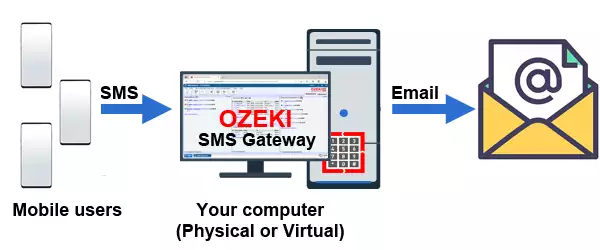
Hogyan küldhetek SMS-t e-mailre (videó)
A következő videó bemutatja az SMS átjáró telepítéséhez és konfigurálásához szükséges beállítási eljárást, amely SMS to email funkciót biztosít. Az egész eljárás kevesebb mint 3 perc alatt elvégezhető. Amit látni fog, 3 lépésben összefoglalható:
Az SMS to email eljárás magyarázata 3 lépésben:
- Csatlakoztassa az Ozeki SMS Gateway-t a mobilhálózathoz
- Konfiguráljon egy SMS to email útvonalat
- Küldjön egy SMS-t egy mobiltelefonról, és olvassa el az e-mail kliensében
A videó az SMS Gateway asztali ikonjára kattintással kezdődik, és végigvezeti a teszt SMS küldéséhez egy mobiltelefonról és annak fogadásához az e-mail kliensben.
Hogyan működik az SMS to email
Az SMS to email megoldáshoz szükség van egy kapcsolatra a mobilhálózattal. Ezen a kapcsolaton keresztül az SMS átjáró fogadja a szöveges üzeneteket. Az SMS átjáró először ezeket a szövegeket e-mailekké alakítja, és hozzárendel egy feladó és címzett e-mail címet. Ezeket az e-mail címeket az Ozeki SMS Gateway felhasználói felületén konfigurálhatja. A formátum átalakítása során az üzenet szövege az e-mail tárgy sorába vagy az e-mail törzsébe kerül, a beállítástól függően.
Miután az SMS-t e-maille konvertálták, az e-mailt az SMS átjáró továbbítja egy e-mail szerverre. Az SMTP protokollt használják az e-mail szerverrel való kommunikációhoz. Az e-mail olvasásához be kell jelentkeznie az e-mail szerverére, és ellenőriznie kell a postaládáját. A rendszertől függően bejelentkezhet egy webes felületen az e-mailjeinek ellenőrzéséhez, vagy letöltheti az e-mail üzeneteket POP3 vagy IMAP segítségével.
Így működik az SMS to email dióhéjban (2. ábra).
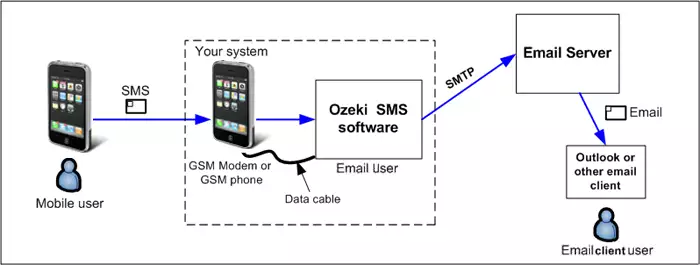
Részletes útmutató az SMS to email továbbítás beállításához
Az SMS e-mailre küldéséhez:
- Látogasson el a ozeki-sms-gateway.com oldalra
- Töltse le az Ozeki 10 SMS Gateway-t
- Állítsa be a letöltött telepítő csomagot
- Navigáljon a https://localhost:9515 címre
- Csatlakozzon a mobilhálózathoz
- Válassza az 'IMAP kliens' lehetőséget; az IMAP/SMTP biztosítja az SMS to email funkciót
- Kattintson a telepítés gombra
- Adja meg az e-mail bejelentkezési adatokat
- Írja be azt az e-mail címet, ahová az SMS-t el kell küldeni
- Hozzon létre egy útvonalat az SMS e-mail kliensre történő továbbításához
- Küldjön egy teszt SMS-t a mobiltelefonjáról
- Nézze meg az SMS-t az e-mail kliensében
Hogyan csatlakoztathatja az SMS to email átjáróját a mobilhálózathoz
Ahhoz, hogy SMS-t e-mailre továbbítson, ingyenes korlátlan SMS küldési lehetőségeket.
Nagyobb SMS mennyiségek esetén átállhat online SMS szolgáltatásokra, ami azt jelenti, hogy az interneten keresztül küldi az SMS üzeneteket. Online SMS szolgáltatók használatakor használhat HTTP SMS API-knak nevezik. A legjobb lehetőség az online SMS szolgáltatásokhoz való csatlakozáshoz az SMPP kapcsolat használata. Az SMPP protokoll széles körben használatos az SMS iparágban. A mobilhálózati operátorok használják egymás közötti SMS forgalom cseréjére. Az SMPP-t az SMS-re tervezték, és magas teljesítményt, azonnali hozzáférést biztosít az SMS beküldéséhez és kézbesítési jelentésekhez, valamint pontos időbélyegeket az SMS kézbesítéséhez. Ezért, ha lehetséges, válassza az SMPP-t.
Új felhasználó hozzáadása
Az Ozeki SMS Gatewayben új felhasználót kell hozzáadnia a munkához. Az e-mail felhasználók könnyen telepíthetők és konfigurálhatók az Ozeki SMS Gateway böngészős felületén keresztül. Először is nyissa meg az SMS Gatewayt, keresse meg a Felhasználók és alkalmazások panelt a jobb oldalon, majd kattintson az Új felhasználó/alkalmazás hozzáadása linkre (3. ábra).
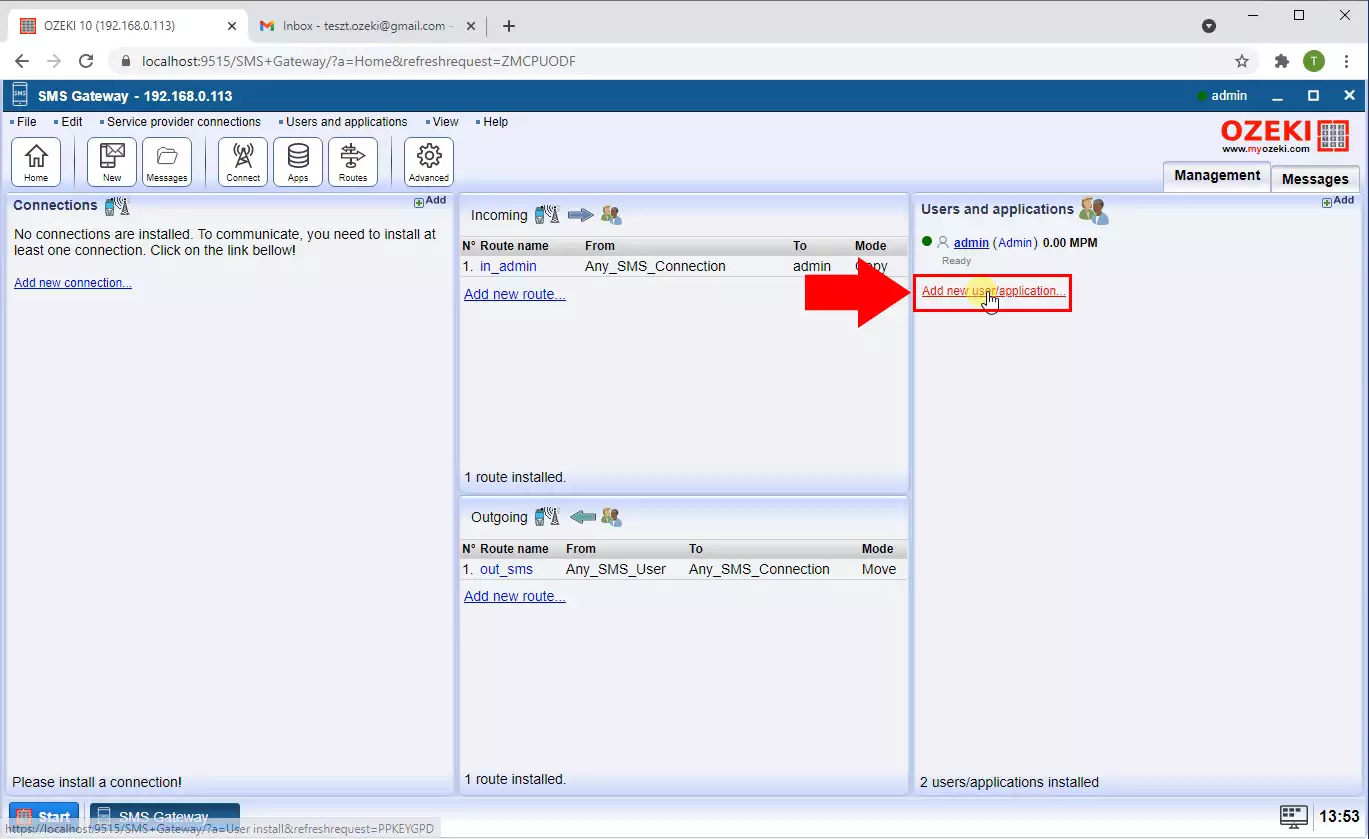
IMAP kliens telepítése
Az Új felhasználó vagy alkalmazás hozzáadása listán görgessen le az E-mail kliensek telepítése részhez, és a 4. ábrán látható módon válassza ki az IMAP kliens elemet a Telepítés gombra kattintva. Ez lehetővé teszi, hogy IMAP kliens legyen a kapcsolatban, ami egy nagyon gyors és hatékony e-mail protokoll.
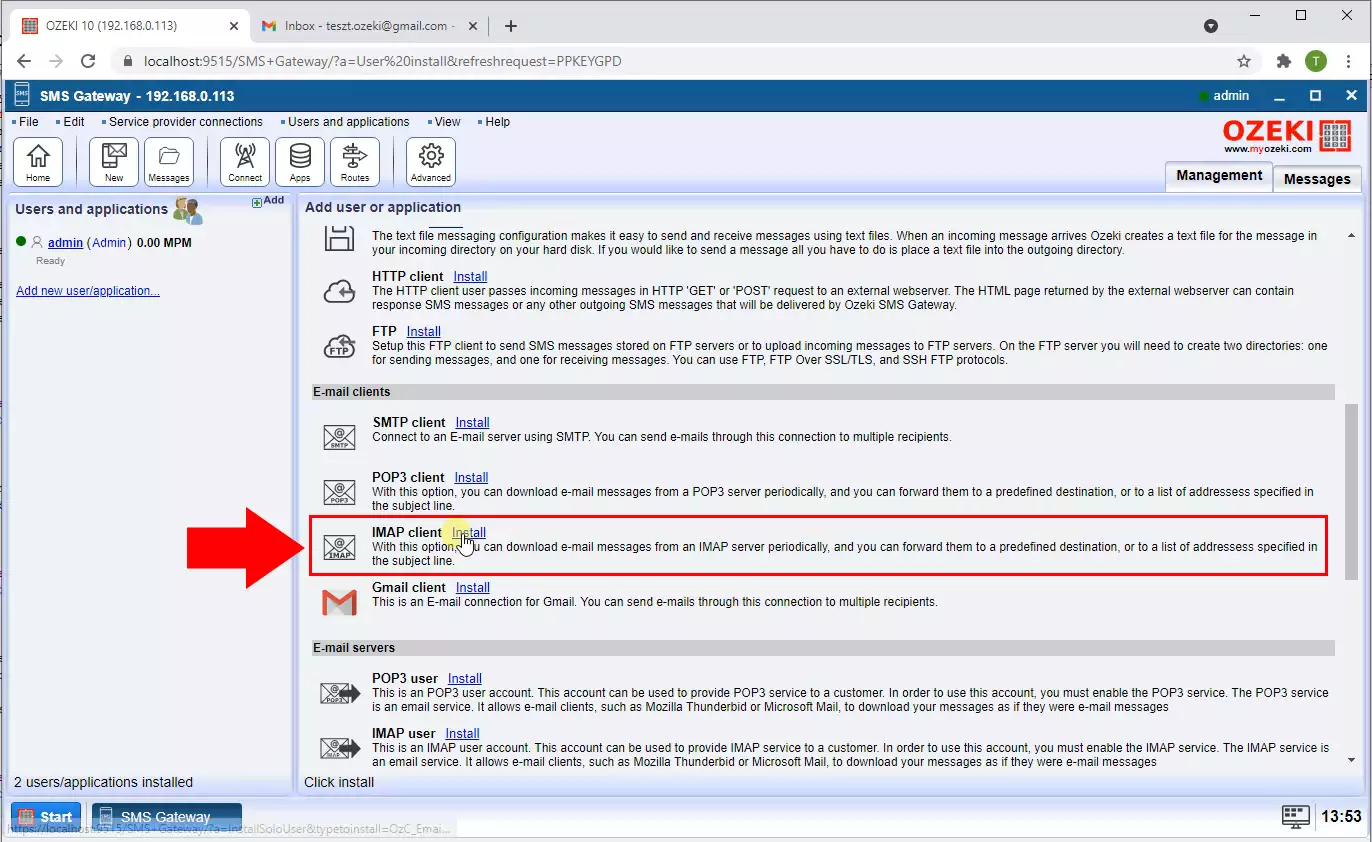
SMTP szerver beállításainak megadása
Az SMTP egy internetes szabvány az e-mail továbbítására. Az SMTP szervereket a kimenő e-mailek továbbítására használják. A Feladó részben adja meg az alapértelmezett feladó címét, és győződjön meg arról, hogy az e-mailek a megfelelő címre kerülnek kézbesítésre. A szövegmezőkben beállíthatja az alapértelmezett címzett nevét és címét. Az SMTP szerver részben adja meg az SMTP szerver IP címét vagy domainjét, valamint a port számot, ahogyan az az 5. ábrán látható. Ha az SMTP szerver hitelesítést igényel, adja meg a felhasználónevet és jelszót. SSL kapcsolatot is választhat, ha az SMTP szervere biztonságosabb kapcsolatot használ.
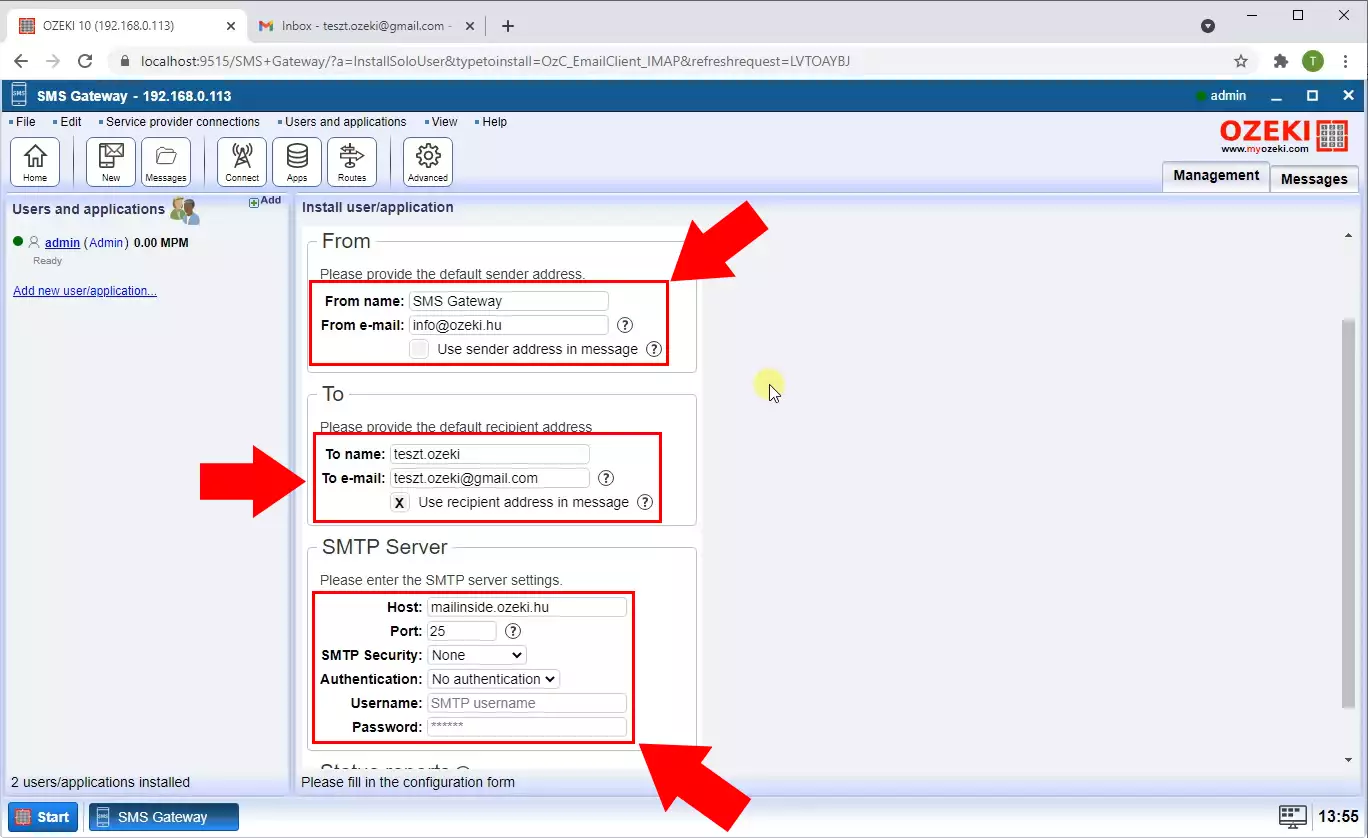
Útvonalak konfigurálása
Az SMS útvonalak konfigurálásához nyissa meg az útválasztási táblázatot az "Útvonalak" eszköztárgombbal, és válassza ki a konfigurálni kívánt útvonalat. (6. ábra, kiemelve)
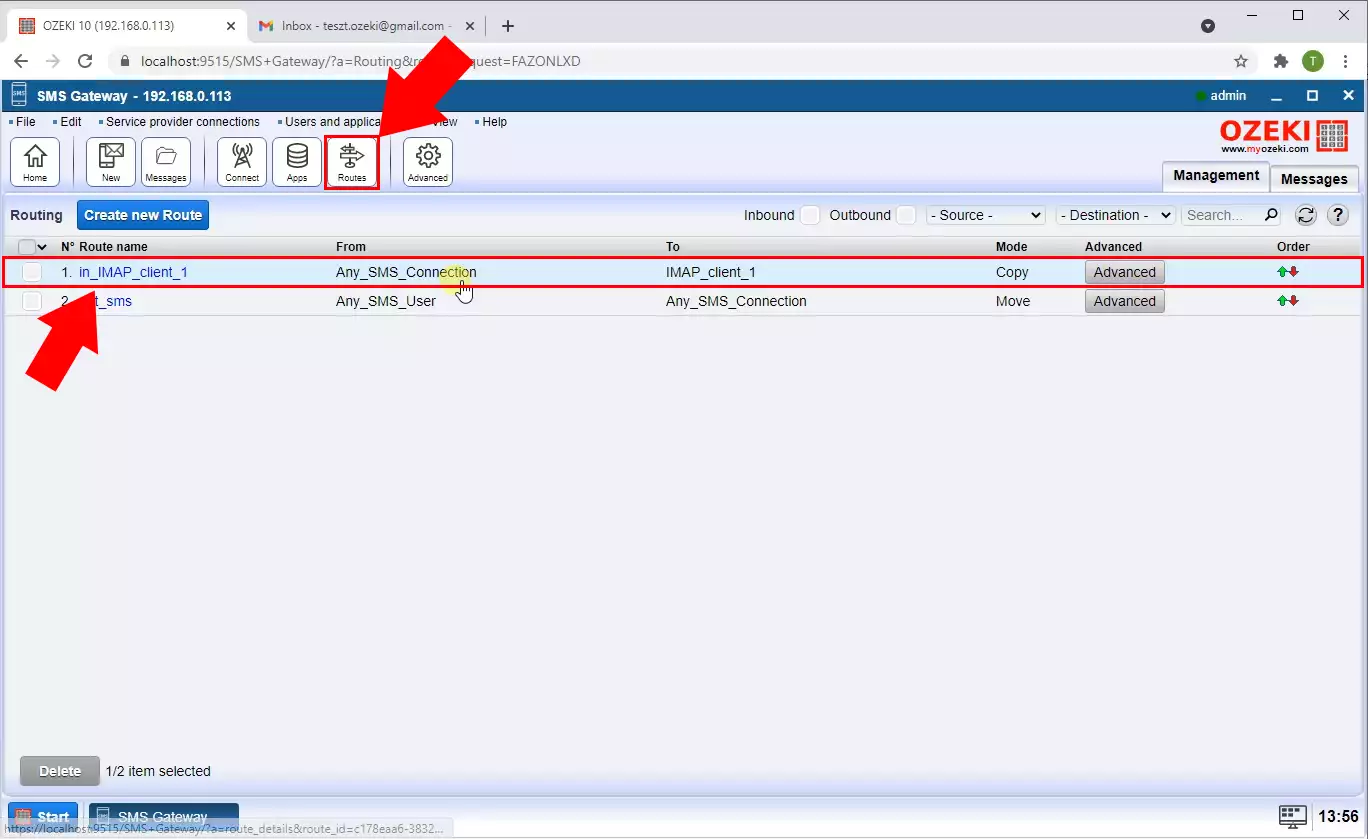
Ellenőrizze, hogy az üzenet megérkezett-e az SMS kapcsolatba
Az SMPP kliens Események lapján láthatja, amikor egy SMS megérkezik, és továbbítódik az IMAP kliensnek. Az eseménynaplóban található megjegyzések információt adnak a dátumról, pontos időről, a használt kliensről, valamint részletes leírást nyújtanak az eseményről. Az automatikus frissítést be- és kikapcsolhatja, törölheti vagy frissítheti a napló tartalmát a jobb oldalon található gombok segítségével. (7. ábra, kiemelve)
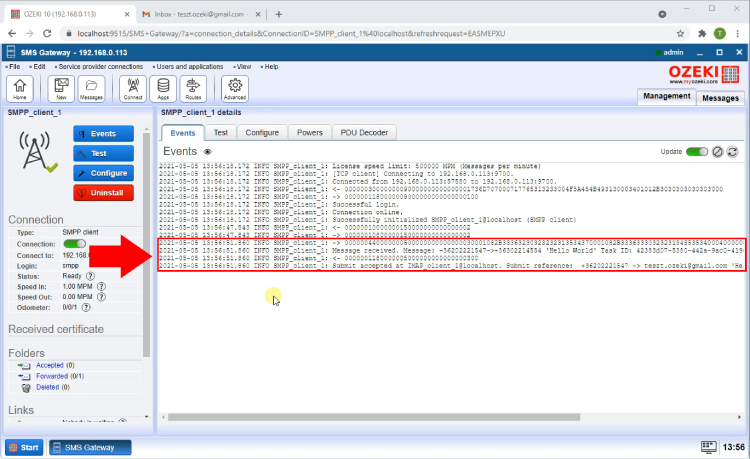
Győződjön meg arról, hogy az SMS e-mailként lett elküldve
Végül, az Események lapon láthatja, hogy az SMS megérkezett az SMTP kliensre, és továbbítódott a címzett e-mail címére. Rendszeresen ellenőrizze az eseménynaplót, hogy naprakész legyen a kapcsolatban történt eseményekről. A hasznos eseménymegjegyzések segítenek megérteni mindent ebben a folyamatban. (8. ábra)
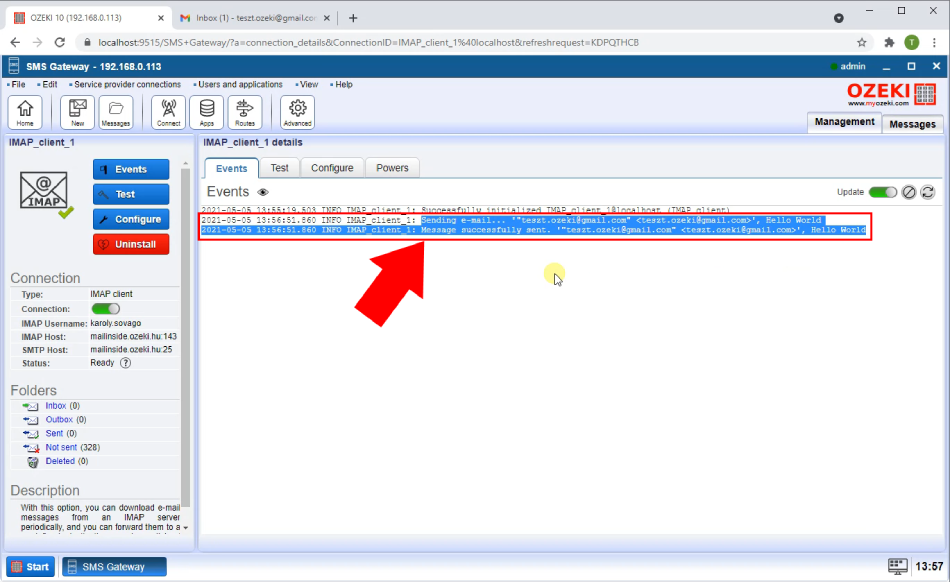
Ellenőrizze a postaládáját
Lépjen be a postaládájába, és megnyithatja a levél, amely ebből a kapcsolatból lett elküldve. Itt ellenőrizheti a feladó adatait, hogy biztos legyen benne, hogy mindent a kívánt módon állított be. Ha elégedett a tesztüzenet minden részletével, akkor készen áll a megoldás használatára. (9. ábra)
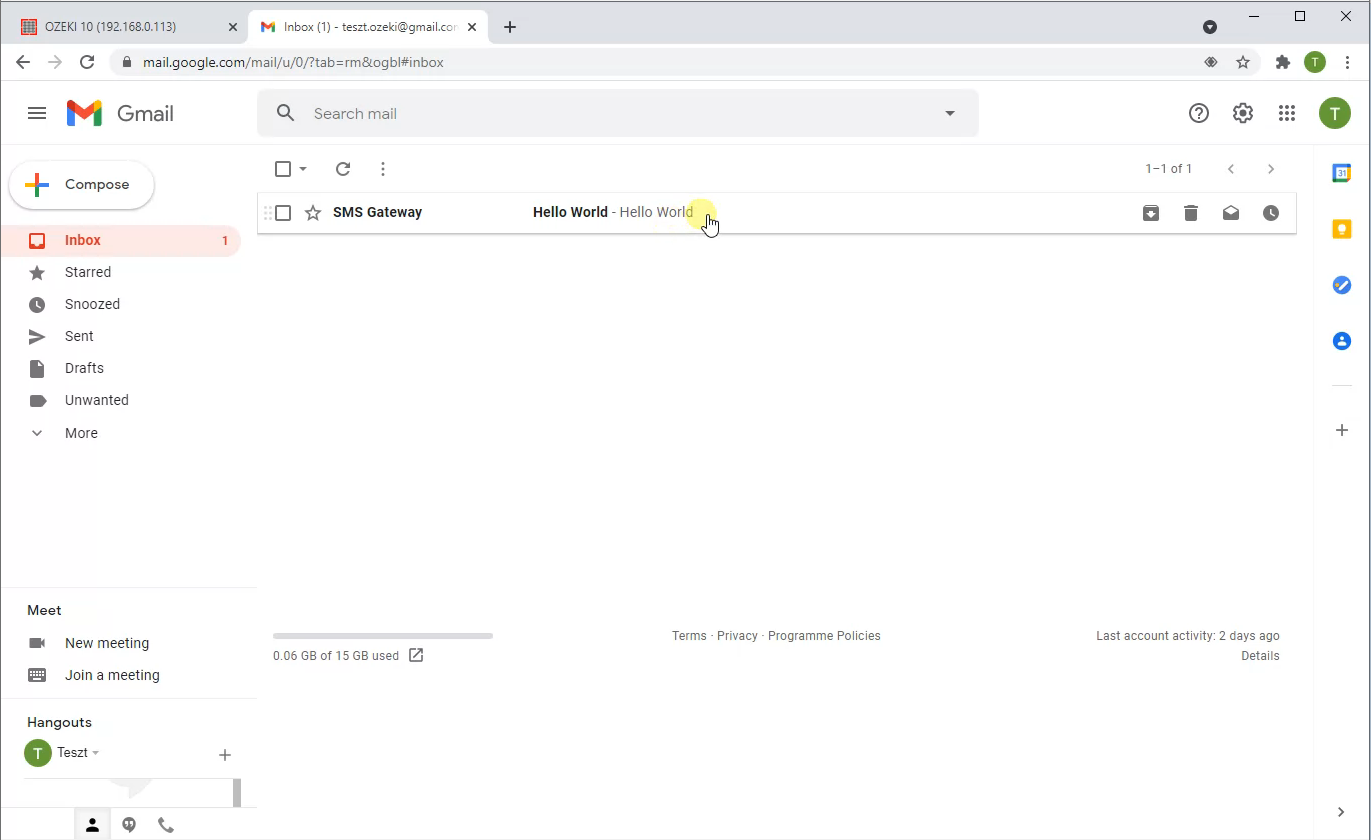
Összefoglalás
Ebben az útmutatóban bemutattuk, hogyan továbbíthat SMS üzeneteket e-mail fiókba az Ozeki SMS Gateway segítségével. Ez a megoldás megkönnyíti a kommunikációt a mobil felhasználók és az e-mail felhasználók között. Kövesse figyelmesen a lépéseket, töltse le az Ozeki SMS Gatewayt, és rendelkezni fog az eszközökkel és tudással az SMS-ek e-mailekké alakításához. Ez az innováció lehetővé teszi a platformfüggetlen kommunikációt a vállalat számára, ami segít a növekedésben és a gyorsabb munkavégzésben.
Folytassa a téma felfedezését további útmutatóink elolvasásával, például az E-mail SMS-be - Postfix.
A következő lépés az, hogy letölti az Ozeki SMS Gatewayt és elkezd dolgozni!
